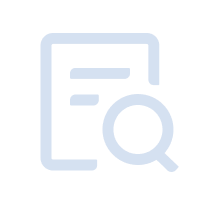安裝須知
啟動異常
如何開啟VT
安裝APP
網絡
運行
功能
遊戲/應用
其他
七彩虹開啟VT的辦法
最新更新時間:
第一步,重啟電腦,屏幕亮起後不斷按下“DEL”鍵,進入BIOS頁面,開機速度太快無法進入BIOS怎麼辦?

第二步,在選單中找到VT選項並開啟,不同型號的主機板,BIOS介面不相同,VT的叫法也不相同
情況一:
1、進入BIOS頁面後,找到“Advanced(高級)”——“CPU Configuration(處理器配置)”——“SVM(虛擬化技術)”選項,把“Disabled”都修改為“Enabled”或者“禁用”修改為“啟用;
2、按保存鍵F10 儲存並退出 (Save & Exit),VT就成功開啟啦!如果你已經完成了上述操作,模擬器依然顯示VT未開啟怎麼辦?
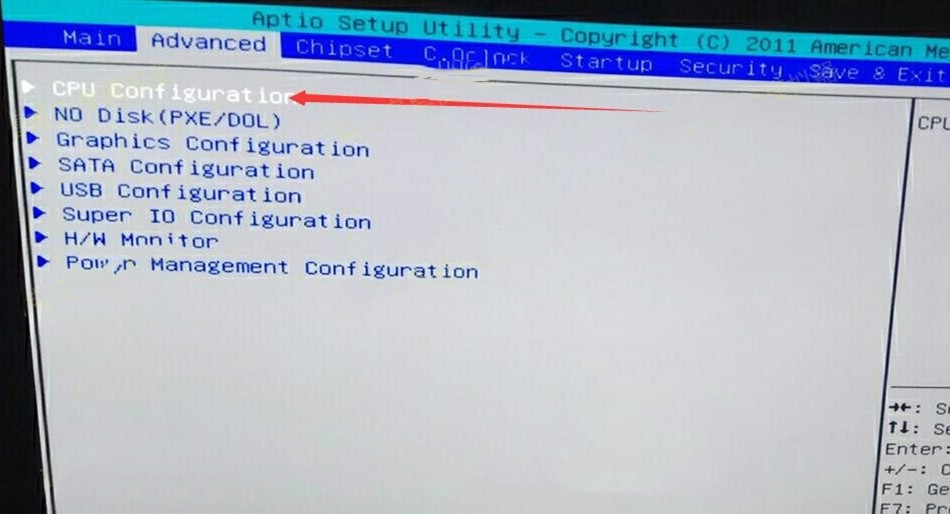
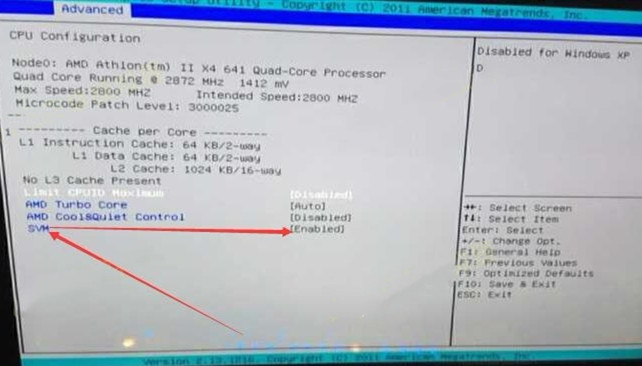
情況二:
1、進入BIOS頁面後,找到“進階“——“高級”——“處理器配置”——”英特爾虛擬化技術“選項,把“禁用”修改為“啟用;
2、按儲存鍵F10 儲存並退出 (Save & Exit),VT就成功開啟啦!如果你已經完成了上述操作,模擬器依然顯示VT未開啟怎麼辦?
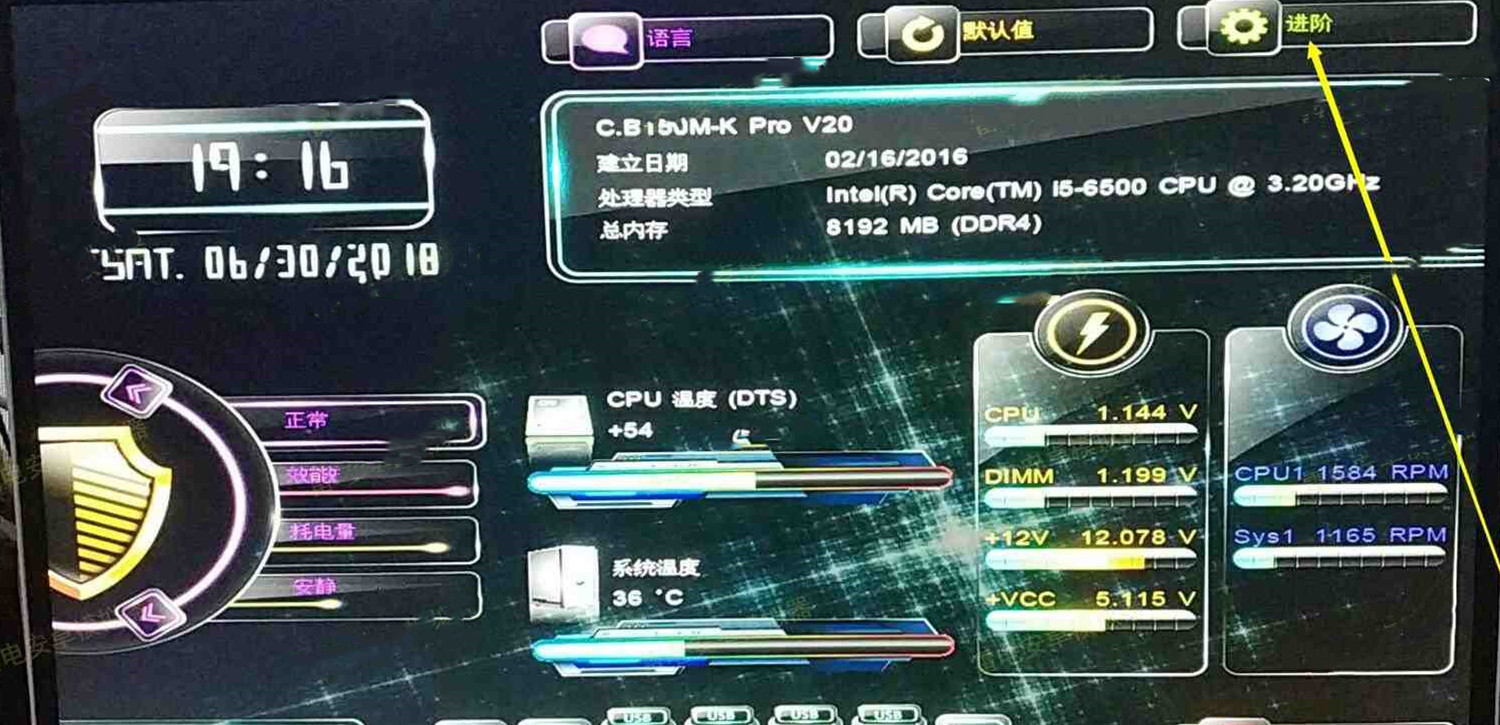
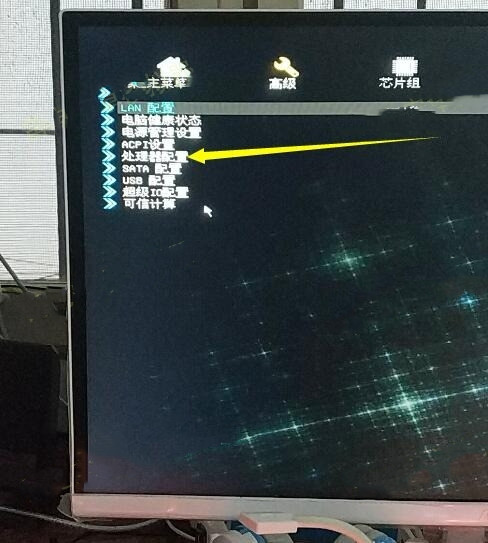
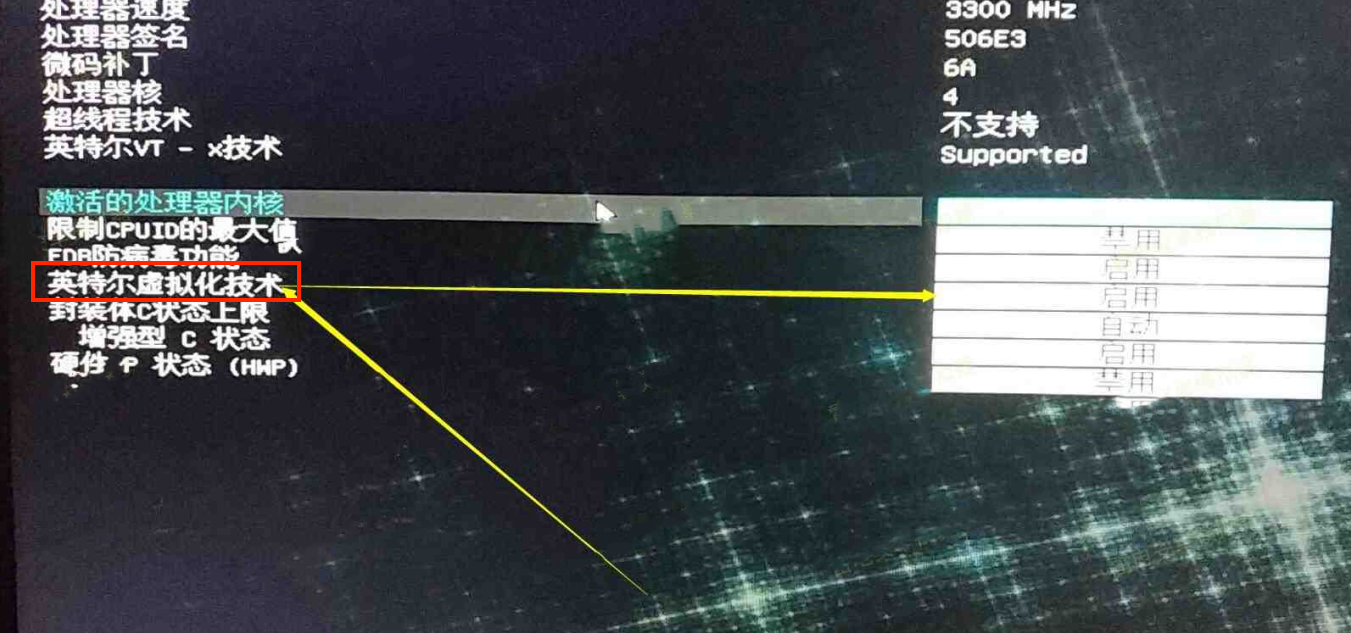
特別強調:部分用戶可能按照教程找不到選項,那麼可以前往不同的頂部選單欄根據關鍵詞“Intel(R) Virtualization Technology”“Virtual”、“Virtualization”、“VT-X”、“SVM”、“虛擬化技術“,來找到VT設定。
關鍵詞: